Kosk.toim. toiminto: Kosketussuljin
Kun kuvataan käyttämällä monitoria, kamera tarkentaa automaattisesti pisteeseen, jota kosketetaan, ja ottaa kuvan.
Valitse MENU →  (Asetus) → [Kosketustoiminto]-asetukseksi [Käytössä] etukäteen.
(Asetus) → [Kosketustoiminto]-asetukseksi [Käytössä] etukäteen.
-
Valitse MENU →
 (Kamera- asetukset2) → [Kosk.toim. toiminto] → [Kosketussuljin].
(Kamera- asetukset2) → [Kosk.toim. toiminto] → [Kosketussuljin]. -
Kosketa monitorissa
 -kuvaketta, kun kuvausnäyttö on esillä.
-kuvaketta, kun kuvausnäyttö on esillä.Kuvakkeen vasemmalla puolella oleva merkki muuttuu oranssiksi, ja kosketussuljintoiminto aktivoidaan.
- Voit peruuttaa [Kosketussuljin]-toiminnon koskettamalla
 -kuvaketta uudelleen.
-kuvaketta uudelleen.
- Voit peruuttaa [Kosketussuljin]-toiminnon koskettamalla
-
Kosketa kohdetta, johon tarkennetaan.
Kun kosketettu kohde on tarkka, valokuva tallennetaan.
Vihje
- Voit käyttää alla olevia kuvaustoimintoja koskettamalla monitoria:
- Sarjakuvien ottaminen kosketussuljinta käyttämällä
Kun [Kuvanottotapa]-asetukseksi on valittu [Jatkuva kuvaus], voit tallentaa sarjakuvia, kun kosketat monitoria.
- Sarjakuvien ottaminen urheilutilanteista kosketussuljinta käyttämällä
Kun [Valotusohjelma]-asetukseksi on valittu [Urheilu], voit tallentaa sarjakuvia, kun kosketat monitoria.
- Jatkuvien haarukointikuvien ottaminen kosketussuljinta käyttämällä
Tuote ottaa kolme kuvaa ja vaihtaa samalla valotusta automaattisesti perusvalotuksesta tummemmaksi ja sitten vaaleammaksi. Kun [Kuvanottotapa]-asetukseksi on valittu [Jatkuva haarukointi], jatka monitorin koskettamista, kunnes kuvaus päättyy. Voit valita haluamasi kuvan tallennuksen jälkeen.
- Sarjakuvien ottaminen kosketussuljinta käyttämällä
Huomautus
-
[Kosketussuljin]-toimintoa ei voi käyttää seuraavissa tilanteissa:
- Etsinkuvauksen aikana
- Kun kuvaustilaksi on valittu [Video]
- Kun kuvaustilaksi on valittu [Hidas ja nopea liike]
- Kun kuvaustilaksi on valittu [Pyyhkäisypanor.]
- [Hymysuljin]-tilan aikana
- Kun [Tarkennustila]-asetukseksi on valittu [Man. tarkennus]
- Kun [Tarkennusalue]-asetukseksi on valittu [Joustava piste]
- Kun [Tarkennusalue]-asetukseksi on valittu [Laaj. joustava piste]
- Kun käytetään digitaalista zoomaustoimintoa
- Kun käytetään [
 Zoom. selk. kuv.]-toimintoa
Zoom. selk. kuv.]-toimintoa